1. Descărcați versiunea pentru Windows XP, Vista și 7 HandBrake-0.9.6-i686-Windows GUI. După terminarea descărcării, faceți dublu clic pe fișier pentru a începe procesul de instalare. De fapt, nu trebuie să faceți nimic, faceți clic de mai multe ori pe butonul "Următor" pentru a instala programul HandBrake.
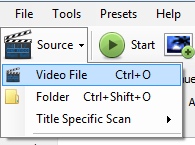
3. Mergeți la fișierul .mkv pe care doriți să îl convertiți pentru a vedea iPad-ul. Selectați-o făcând clic o dată, apoi faceți clic pe Deschidere - Deschidere.
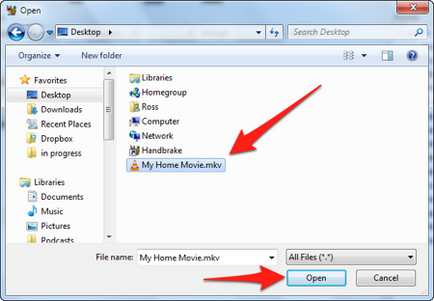
4. Se afișează fereastra pop-up "Avertisment". Faceți clic pe OK. pentru ao închide, vom corecta această "problemă" în pașii următori.
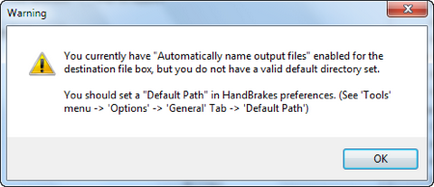
5. În fereastra principală HandBrake, selectați Tools - Tools și apoi meniul Options - Options.
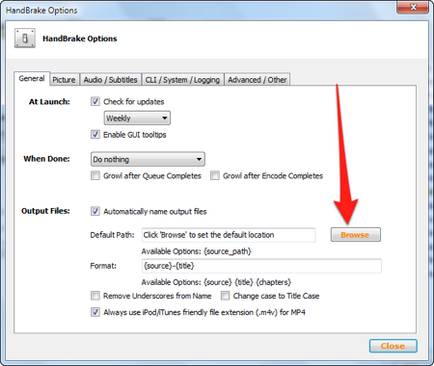
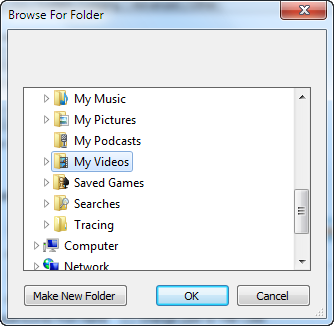
8. Faceți clic pe butonul Închidere.
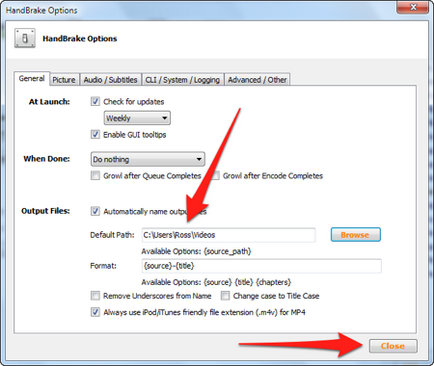
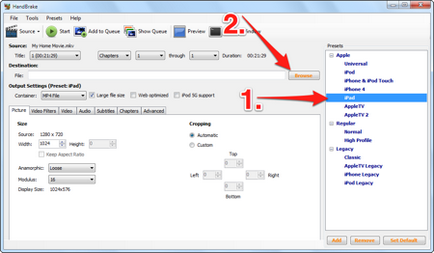
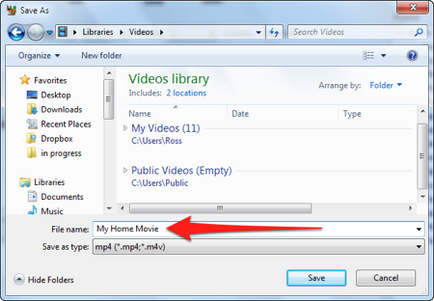
11. Faceți clic pe butonul Start din bara principală de instrumente HandBrake.
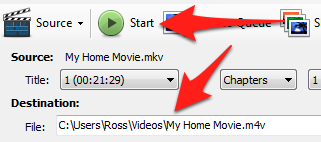
12. În partea de jos a ferestrei veți vedea procesul de conversie. În funcție de viteza PC-ului și de dimensiunea fișierului .MKV pe care îl convertiți, timpul necesar pentru a converti fișierul va fi diferit
13. După finalizarea procesului de codificare, veți vedea mesajul Codificare finalizat.
14. Acum, când fișierul este gata pentru transferul la iPad, găsiți-l pe unitatea hard disk (în dosarul specificat la pasul 7 de mai sus). Dacă faceți dublu clic pe un fișier pentru ao deschide și se deschide în iTunes, mergeți la pasul 17 de mai jos. Dacă se deschide în orice alt program (Quicktime, Windows Media Player, etc.) - continuați cu pasul de mai jos.
15. Deschideți iTunes, selectați Fișier - Fișier. și apoi pe meniul Adăugare fișier în Librerie.
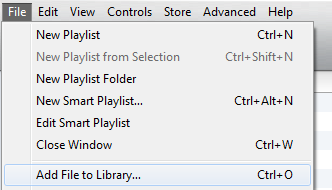
16. Găsiți fișierul pe care tocmai l-ați creat în HandBrake, selectați-l și faceți clic pe Deschidere - Deschidere.
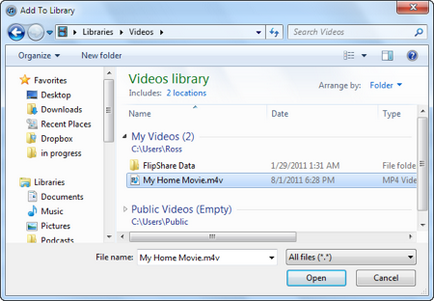
17. Acum selectați opțiunea Filme din iTunes în câmpul Bibliotecă. Fișierul dvs. convertit .MKV va fi acolo.
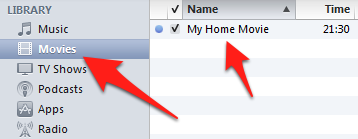
Trimiteți-le prietenilor: